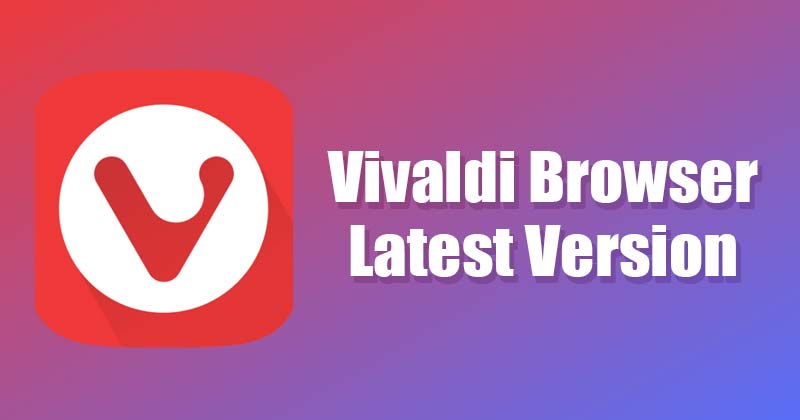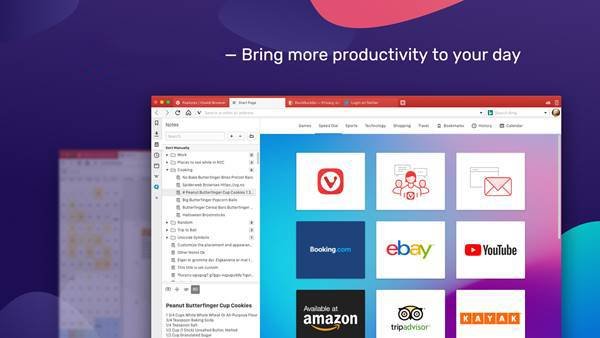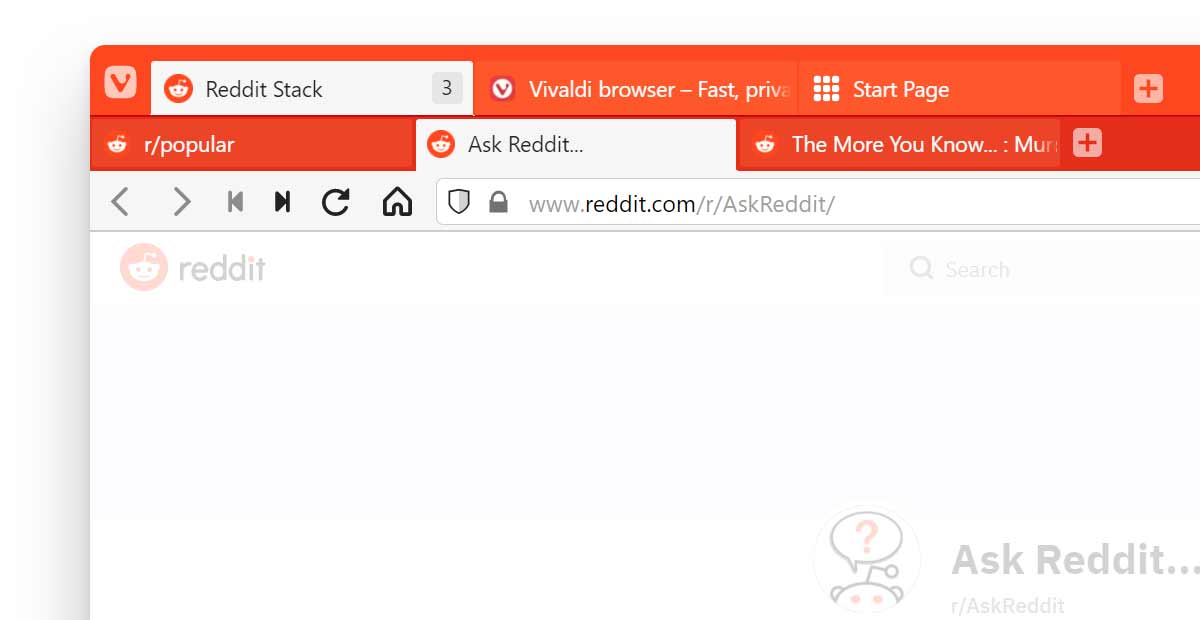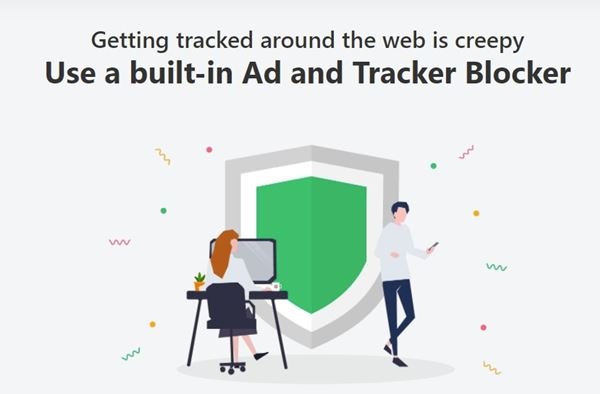ດາວໂຫລດ Vivaldi Browser ສໍາລັບ PC (ຕົວຕິດຕັ້ງອອບໄລນ໌)
ໃນປັດຈຸບັນ, ມີຫຼາຍຮ້ອຍທາງເລືອກຂອງ Chrome ທີ່ມີຢູ່ໃນເວັບ. ຢ່າງໃດກໍ່ຕາມ, ບໍ່ແມ່ນພວກມັນທັງໝົດມີປະໂຫຍດເທົ່າກັບ Chrome. ດັ່ງນັ້ນ, ຖ້າພວກເຮົາຕ້ອງເລືອກທາງເລືອກທີ່ດີທີ່ສຸດສໍາລັບ Chrome, ພວກເຮົາຕ້ອງການບາງສິ່ງບາງຢ່າງລະຫວ່າງ Brave, Firefox ຫຼື Vivaldi.
ໃນ Mekano Tech, ພວກເຮົາໄດ້ແບ່ງປັນຄໍາແນະນໍາບາງຢ່າງກ່ຽວກັບຕົວທ່ອງເວັບເຊັ່ນ Brave Browser ສໍາລັບ PC ແລະຕົວທ່ອງເວັບ Opera ສໍາລັບ PC ມື້ນີ້, ພວກເຮົາຈະປຶກສາຫາລືກ່ຽວກັບຕົວທ່ອງເວັບຂອງ Vivaldi.
Vivaldi Browser ແມ່ນຫຍັງ?
ດີ, Vivaldi ແມ່ນຫນຶ່ງໃນຄໍາຮ້ອງສະຫມັກຂອງຕົວທ່ອງເວັບທີ່ເປັນເອກະລັກທີ່ມີຢູ່ສໍາລັບ PC ແລະເວທີມືຖື. ນອກຈາກນັ້ນມັນ, Vivaldi ແມ່ນເປັນເອກະລັກແທ້ໆ, ເພາະວ່າຜູ້ໃຊ້ແຕ່ລະຄົນອາດຈະມີການຕັ້ງຄ່າທີ່ແຕກຕ່າງກັນ .
ເມື່ອທ່ານເປີດຕົວ Vivaldi ທໍາອິດ, ມັນແນະນໍາທ່ານຜ່ານຂະບວນການຕິດຕັ້ງທີ່ກໍານົດຕົວທ່ອງເວັບຂອງທ່ານໃນແບບທີ່ເຮັດວຽກສໍາລັບທ່ານ.
Vivaldi ຍັງເປັນຫນຶ່ງໃນຕົວທ່ອງເວັບທີ່ສາມາດປັບແຕ່ງໄດ້ສູງໃນອິນເຕີເນັດ. ທ່ານສາມາດເລືອກເອົາບ່ອນທີ່ແຖບແລະແຖບທີ່ຢູ່ຂອງທ່ານຄວນຈະ, ບໍ່ວ່າຈະເປັນທ່ານຕ້ອງການແຖບຂອງຕົວທ່ອງເວັບຂອງທ່ານສະແດງຢູ່ທາງເທິງຫຼືໃນແຖບແຍກຕ່າງຫາກ, ແລະອື່ນໆອີກ. ແມ່ນແລ້ວ, ມັນຍັງສະເຫນີໃຫ້ທ່ານມີຫຼາຍຫົວຂໍ້ແລະທາງເລືອກໃນການປັບແຕ່ງເຊັ່ນດຽວກັນ.
ຄຸນນະສົມບັດຂອງຕົວທ່ອງເວັບ Vivaldi
ໃນປັດຈຸບັນທີ່ທ່ານຄຸ້ນເຄີຍກັບ Vivaldi Browser, ທ່ານອາດຈະຕ້ອງການຮູ້ຄຸນສົມບັດຂອງມັນ. ຂ້າງລຸ່ມນີ້, ພວກເຮົາໄດ້ຍົກໃຫ້ເຫັນບາງລັກສະນະທີ່ດີທີ່ສຸດຂອງ Vivaldi Browser. ໃຫ້ກວດເບິ່ງ.
ຟຣີ
ເຫດຜົນທໍາອິດແລະສໍາຄັນທີ່ສຸດທີ່ຈະໃຊ້ Vivaldi ແມ່ນວ່າມັນບໍ່ເສຍຄ່າ. Vivaldi ເປັນຕົວທ່ອງເວັບໄວທີ່ສຸດທີ່ບໍ່ມີຄ່າທໍານຽມທີ່ເຊື່ອງໄວ້ຢ່າງແທ້ຈິງ. ນອກຈາກນີ້, ບໍ່ຈໍາເປັນຕ້ອງສ້າງບັນຊີເພື່ອໃຫ້ໄດ້ຮັບໄຟລ໌ດາວໂຫຼດ.
ການຈັດການແຖບ
ເຖິງແມ່ນວ່າຕົວທ່ອງເວັບຂອງເວັບໄຊຕ໌ສ່ວນໃຫຍ່ໃນປັດຈຸບັນສະເຫນີຄຸນນະສົມບັດການຈັດການແຖບທີ່ດີກວ່າ, Vivaldi ເອົາແຖບໄປສູ່ລະດັບຕໍ່ໄປ . Vivaldi ໃຫ້ທ່ານຈັດຮຽງແຖບຂອງທ່ານໂດຍການຈັດກຸ່ມເປັນກຸ່ມແຖບສອງລະດັບ.
ຕົວເລືອກການປັບແຕ່ງທີ່ເປັນເອກະລັກ
Vivaldi ເຄີຍເປັນທີ່ຮູ້ຈັກສໍາລັບທາງເລືອກການປັບແຕ່ງທີ່ເປັນເອກະລັກຂອງມັນ. ຕົວທ່ອງເວັບຂອງເວັບໄຊຕ໌ອະນຸຍາດໃຫ້ທ່ານສ້າງຂະບວນການເຮັດວຽກທີ່ເປັນເອກະລັກຂອງທ່ານເອງ. ເຈົ້າສາມາດ ປັບແຕ່ງທາງລັດ, ທ່າທາງ ແລະພຶດຕິກຳ ທີ່ທ່ານຈະບໍ່ພົບໃນຕົວທ່ອງເວັບອື່ນໆ.
ການໂຕ້ຕອບການປັບຕົວ
ການໂຕ້ຕອບການປັບຕົວອະນຸຍາດໃຫ້ທ່ານ ປັບຕໍາແຫນ່ງ, ຂະຫນາດແລະຮູບລັກສະນະຂອງອົງປະກອບ UI . ສໍາລັບການປັບແຕ່ງ, ມັນຍັງໃຫ້ທ່ານມີຫົວຂໍ້ບາງຢ່າງ. ນອກນັ້ນທ່ານຍັງສາມາດສ້າງຕາຕະລາງການປ່ຽນແປງລັກສະນະຂອງຕົວທ່ອງເວັບຂອງທ່ານຕະຫຼອດມື້.
ຄວາມເປັນສ່ວນຕົວແລະຄວາມປອດໄພ
Vivaldi ຖືກອອກແບບມາດ້ວຍຄວາມເປັນສ່ວນຕົວເປັນບຸລິມະສິດ ແລະໃຫ້ທ່ານຄວບຄຸມການຕັ້ງຄ່າທີ່ສຳຄັນເພື່ອຮັກສາຂໍ້ມູນຂອງທ່ານໃຫ້ປອດໄພ. ຕົວຢ່າງ, ທ່ານສາມາດຕັ້ງຕົວທ່ອງເວັບຂອງເຈົ້າເປັນ ຂັດຂວາງ bots ແລະໂຄສະນາ .
ເຄື່ອງມື
ສານຫນູຂອງເຄື່ອງມືໃນຕົວເຊັ່ນ: Notes, Image Properties, ແລະອື່ນ ໆ ສະຫນອງການທໍາງານແບບພິເສດໃຫ້ທ່ານໂດຍບໍ່ມີການເສຍສະລະການປະຕິບັດ. ມັນຍັງມີເຄື່ອງມື screenshot ແລະທາງເລືອກວິດີໂອທີ່ເລື່ອນໄດ້.
ດັ່ງນັ້ນ, ເຫຼົ່ານີ້ແມ່ນບາງລັກສະນະທີ່ດີທີ່ສຸດຂອງຕົວທ່ອງເວັບເວັບໄຊຕ໌ Vivaldi. ມັນຈະດີກວ່າຖ້າທ່ານເລີ່ມໃຊ້ແອັບເພື່ອສຳຫຼວດຄຸນສົມບັດເພີ່ມເຕີມ.
ດາວໂຫລດ ຕົວທ່ອງເວັບ Vivaldi ສໍາລັບ Windows
ໃນປັດຈຸບັນທີ່ທ່ານຄຸ້ນເຄີຍກັບຕົວທ່ອງເວັບຂອງ Vivaldi ຢ່າງເຕັມສ່ວນ, ທ່ານອາດຈະຕ້ອງການຕິດຕັ້ງຕົວທ່ອງເວັບໃນລະບົບຂອງທ່ານ. ກະລຸນາສັງເກດວ່າ Vivaldi ເປັນຕົວທ່ອງເວັບຟຣີ, ແລະມັນສາມາດດາວໂຫຼດໄດ້ຟຣີຈາກເວັບໄຊທ໌ທາງການຂອງຕົນ.
ແນວໃດກໍ່ຕາມ, ຖ້າທ່ານຕ້ອງການຕິດຕັ້ງ Vivaldi Browser ໃນຫຼາຍລະບົບ, ທ່ານຈໍາເປັນຕ້ອງໄດ້ດາວໂຫລດຕົວຕິດຕັ້ງແບບອອບໄລນ໌ . ຕົວຕິດຕັ້ງອອຟໄລຂອງ Vivaldi ບໍ່ຕ້ອງການການເຊື່ອມຕໍ່ອິນເຕີເນັດ.
ນອກຈາກນີ້, ທ່ານສາມາດນໍາໃຊ້ຕົວຕິດຕັ້ງອອຟໄລ Vivaldi ເພື່ອຕິດຕັ້ງຕົວທ່ອງເວັບຫຼາຍຄັ້ງ. ຂ້າງລຸ່ມນີ້, ພວກເຮົາໄດ້ແບ່ງປັນການເຊື່ອມຕໍ່ດາວໂຫລດສໍາລັບຕົວທ່ອງເວັບຂອງ Vivaldi. ດັ່ງນັ້ນ, ໃຫ້ດາວໂຫຼດຕົວທ່ອງເວັບຂອງ Vivaldi ສໍາລັບ PC.
- ດາວໂຫລດ Vivaldi 3.8 ສໍາລັບ Windows (64-bit)
- ດາວໂຫລດ Vivaldi 3.8 ສໍາລັບ Windows (32-bit)
- Vivaldi Browser ສໍາລັບ macOS 10.11+ (64-bit)
ວິທີການຕິດຕັ້ງຕົວທ່ອງເວັບ Vivaldi
ຖ້າທ່ານຕ້ອງການຕິດຕັ້ງຕົວທ່ອງເວັບຂອງ Vivaldi ໃນອຸປະກອນອື່ນ, ຍ້າຍໄຟລ໌ການຕິດຕັ້ງໄປຫາ USB drive. ໃນປັດຈຸບັນເຊື່ອມຕໍ່ USB drive ກັບຄອມພິວເຕີເພື່ອຕິດຕັ້ງ Vivaldi Browser ແລະດໍາເນີນການໄຟລ໌ການຕິດຕັ້ງ.
ຫຼັງຈາກແລ່ນໄຟລ໌ການຕິດຕັ້ງ, ທ່ານຄວນ ປະຕິບັດຕາມຄໍາແນະນໍາໃນຫນ້າຈໍເພື່ອສໍາເລັດການຕິດຕັ້ງ . ເມື່ອຕິດຕັ້ງແລ້ວ, ເປີດຕົວທ່ອງເວັບຂອງ Vivaldi.
ເມື່ອທ່ານເປີດຕົວທ່ອງເວັບຄັ້ງທໍາອິດ, ທ່ານຈະຖືກນໍາພາໂດຍຜ່ານຂະບວນການຕິດຕັ້ງ. ຕໍ່ໄປ, ທ່ານ ຈຳ ເປັນຕ້ອງປ່ຽນແປງຄວາມມັກຂອງທ່ານ.
ດັ່ງນັ້ນ, ບົດຄວາມນີ້ແມ່ນກ່ຽວກັບວິທີການດາວນ໌ໂຫລດ Vivaldi Browser ໃນ PC. ຫວັງວ່າບົດຄວາມນີ້ຊ່ວຍເຈົ້າໄດ້! ກະລຸນາແບ່ງປັນກັບຫມູ່ເພື່ອນຂອງທ່ານເຊັ່ນດຽວກັນ. ຖ້າຫາກທ່ານມີຄວາມສົງໃສກ່ຽວກັບການນີ້, ກະລຸນາໃຫ້ພວກເຮົາຮູ້ໃນປ່ອງຄໍາເຫັນຂ້າງລຸ່ມນີ້.